Computerhardware henviser til de fysiske komponenter, der udgør et computersystem.
Der er mange forskellige slags hardware, der kan installeres inde i og tilsluttes ydersiden af en computer.
Computerhardware kan nogle gange ses forkortet som computer hw.
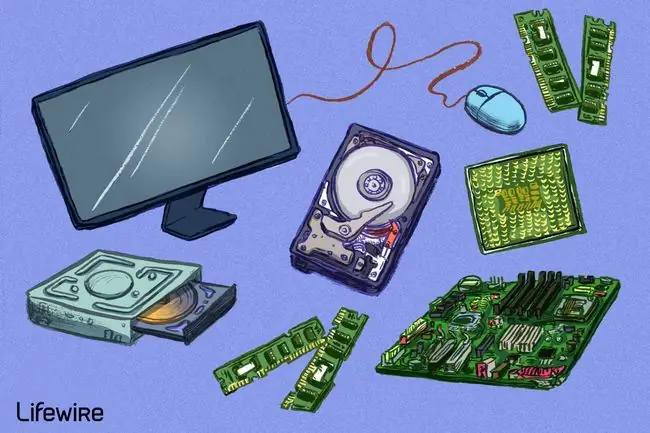
Tag en rundvisning inde i din stationære pc for at lære, hvordan al hardwaren i en traditionel stationær pc forbindes for at skabe et komplet computersystem som det, du måske bruger lige nu.
Liste over computerhardware
Her er nogle almindelige individuelle computerhardwarekomponenter, som du ofte finder inde i en moderne computer. Disse dele findes næsten altid inde i computerkabinettet, så du kan ikke se dem, medmindre du åbner computeren:
- Bundkort
- Central Processing Unit (CPU)
- Random Access Memory (RAM)
- Strømforsyningsenhed (PSU)
- Videokort
- Harddisk (HDD)
- Solid-State Drive (SSD)
- Optisk diskdrev (f.eks. BD/DVD/CD-drev)
- Kortlæser (SD/SDHC, CF osv.)
Almindelig hardware, som du måske finder forbundet til ydersiden af en computer, selvom mange tablets, bærbare computere og netbooks integrerer nogle af disse elementer i deres huse:
- Monitor
- Keyboard
- Mouse
- Uninterruptible Power Supply (UPS)
- Flashdrev
- Printer
- Højttalere
- Ekstern harddisk
- pennetablet
Mindre almindelige individuelle computerhardwareenheder, enten fordi disse dele nu norm alt er integreret i andre enheder, eller fordi de er blevet erstattet med nyere teknologi:
- Lydkort
- Netværksgrænsefladekort (NIC)
- Udvidelseskort (FireWire, USB osv.)
- Harddisk-controllerkort
- Analogt modem
- Scanner
- Projector
- Floppydiskdrev
- Joystick
- webcam
- Mikrofon
- Bånddrev
- Zip-drev
Følgende hardware omtales som netværkshardware, og forskellige dele er ofte en del af et hjemme- eller forretningsnetværk:
- Digit alt modem (f.eks. kabelmodem, DSL-modem osv.)
- Router
- Netværksskift
- Adgangspunkt
- Repeater
- Bridge
- Printserver
- Firewall
Netværkshardware er ikke så klart defineret som nogle andre typer computerhardware. For eksempel vil mange hjemmeroutere ofte fungere som en kombination af router, switch og firewall.
Ud over alle de elementer, der er anført ovenfor, er der mere computerhardware kaldet auxiliary hardware, hvoraf en computer måske ikke har nogen eller flere af nogle slags:
- Blæser (CPU, GPU, etui osv.)
- Køleplade
- Datakabel
- Strømkabel
- CMOS-batteri
- Daughterboard
Nogle af de enheder, der er nævnt ovenfor, kaldes perifere enheder. En perifer enhed er et stykke hardware (uanset om det er internt eller eksternt), som faktisk ikke er involveret i computerens hovedfunktion. Eksempler omfatter en skærm, et videokort, et diskdrev og en mus.
Fejlfinding af defekt computerhardware
Computerhardwarekomponenter opvarmes og afkøles individuelt, efterhånden som de bruges og derefter ikke bruges, hvilket betyder, at hver enkelt vil fejle til sidst. Nogle kan endda fejle på samme tid.
Heldigvis kan du, i det mindste med stationære computere og nogle bærbare og tablet-computere, udskifte det ikke-fungerende stykke hardware uden at skulle udskifte eller genopbygge computeren fra bunden.
Her er nogle ressourcer, du bør tjekke ud, før du går ud og køber en ny harddisk, udskiftning af RAM-sticks eller noget andet, du tror, kan gå g alt:
Hukommelse (RAM)
- Find gratis hukommelsestestprogrammer.
- Lær hvordan du udskifter hukommelsen (RAM) i din computer.
harddisk
- Udforsk gratis harddisktestprogrammer.
- Find den bedste kommercielle software til reparation af harddiske.
- Lær, hvordan du udskifter en harddisk.
- Lær, hvad du skal gøre, når din harddisk larmer.
Computerblæser
- Lær, hvordan du reparerer en højlydt computerblæser.
- Find ud af, hvordan du løser CPU-blæserfejlen.
Enhedsadministrator
I Microsoft Windows administreres hardwareressourcer af Enhedshåndtering. Det er muligt, at et "defekt" stykke computerhardware egentlig bare har brug for en enhedsdriverinstallation eller -opdatering, eller at enheden skal aktiveres i Enhedshåndtering.
Hardwareenheder virker slet ikke, hvis enheden er deaktiveret, eller kører muligvis ikke korrekt, hvis den forkerte driver er installeret.
Her er nogle ressourcer til fejlfinding af enhedshåndtering:
- Lær, hvordan du får vist en enheds status i Windows.
- Lær at aktivere en enhed i Enhedshåndtering i Windows.
- Lær, hvordan du opdaterer drivere i Windows.
- Lær flere måder at finde gratis driverdownloads på.
- Tjek de bedste gratis driveropdateringsværktøjer.
Hvis du beslutter dig for, at noget hardware skal udskiftes eller opgraderes, skal du finde tekniske supportoplysninger fra producenten, inklusive garantioplysninger (hvis det gælder for dig), eller se efter identiske eller opgraderede dele, som du kan købe direkte.
Hardware vs. Software
Et computersystem er ikke komplet, medmindre der også er software, som er anderledes end hardware. Softwaren er data, der er lagret elektronisk, som et operativsystem eller et videoredigeringsværktøj, der kører på hardwaren.
Hardware har fået sit navn på grund af det faktum, at det er strengt, når det kommer til ændringer, hvorimod software er mere fleksibelt (dvs. du kan nemt opgradere eller ændre software).
Firmware er også tæt relateret til hardware og software. Firmware bruges til at binde de to sammen, så et softwareprogram ved, hvordan man bruger en grænseflade med et stykke hardware.
Ofte stillede spørgsmål
- Hvad er de fire hovedtyper af computerhardware? De fire primære kategorier af computerhardware omfatter inputenheder, outputenheder, behandlingsenheder og lagerenheder.
- Hvordan renser du din computerhardware? Lær, hvordan du renser din pc for at hjælpe med at forlænge dens levetid og få den til at køre mere effektivt. Tag altid computerens stik ud før rengøring, og brug kun anbefalede materialer såsom fnugfri klude, dåseluft og omhyggeligt påført isopropylalkohol.






